Як батьки спочатку вчать дитину говорити, а потім мовчати, так і користувачі комп'ютера спочатку шукають можливість вільного доступу в інтернет, а згодом – можливість закрити до неї доступ. Що за причини змушують відмовлятися від інтернету, і якими простими методами цього можна досягти, спробуємо розглянути в цій статті.
Бажання "перекрити кисень" своєму комп'ютеру може виникнути в тому випадку, якщо ви не бажаєте оплачувати трафік, який буде витрачатися за вашої відсутності, або вас турбує безконтрольний доступ до мережі ваших дітей, родичів, співробітників по роботі. Також цілком зрозуміло побоювання витоку інформації під час роботи зі спеціалізованими програмами та конфіденційною інформацією. Як варіант, буває необхідно заблокувати доступ до мережі ігровим або іншим програмам, не обмежуючи доступ до мережі окремо, а повністю заблокувавши вихід в інтернет.
Наважимося запропонувати вам кілька більш менш радикальних способів блокування інтернету на комп'ютері під керуванням Windows 7:
- Вимкнення мережного адаптера в системі
- Встановлення неправильного проксі у системних налаштуваннях
- Блокування вихідних з'єднань за допомогою вбудованого брандмауера
- Блокування з'єднань за допомогою сторонніх фаєрволів
- Встановлення батьківського контролю у спеціалізованих програмах та антивірусах
- Звернеться до фахівців для налаштування блокування доступу до Інтернету
1. Відключення мережного адаптера у системі
Цей кардинальний метод геть-чисто позбавляє комп'ютер зв'язку із зовнішнім світом, чи то мережа інтернет, чи локальна мережа. Вам необхідно відкрити “Диспетчер пристроїв” (пройшовши шляхом Панель управління / Система та безпека / Система),
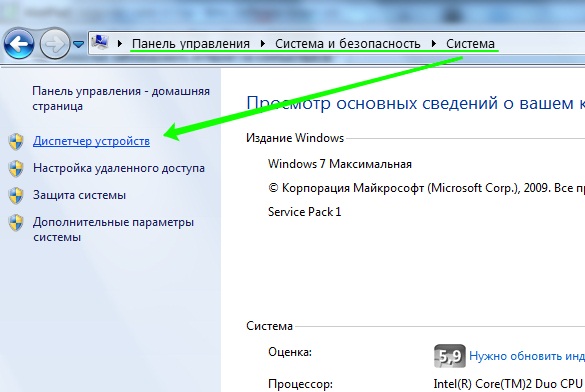
де, знайшовши вашу мережну карту, клацніть на її назві правою кнопкою миші та виберіть пункт "Вимкнути":
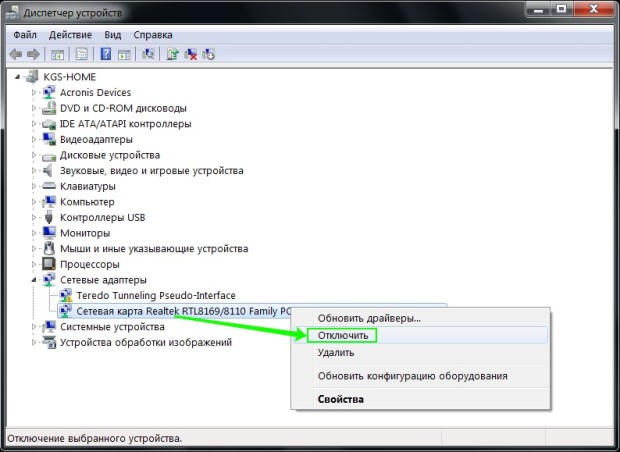
Мережева карта буде відключена для всіх облікових записів комп'ютера і повернути її до роботи буде можливо тільки користувачеві з правами адміністратора, пройшовши весь шлях спочатку і вибравши пункт "Задіяти".
2. Встановлення неправильного проксі у системних налаштуваннях
Цей спосіб змушує програми використовувати помилкові налаштування проксі-сервера (наприклад, можна вказати адресу вашого ж комп'ютера, 127.0.0.1) і хороший тим, що встановити його можна для кожного облікового запису окремо. Однак одним із недоліків є можливість легко вимкнути його, якщо користувач знає, де це зробити – обмежень користувача у правах для цього налаштування немає.
Запустивши Internet Explorer і відкривши “Властивості браузера” на вкладці “Підключення”, натисніть кнопку “Налаштування мережі”:
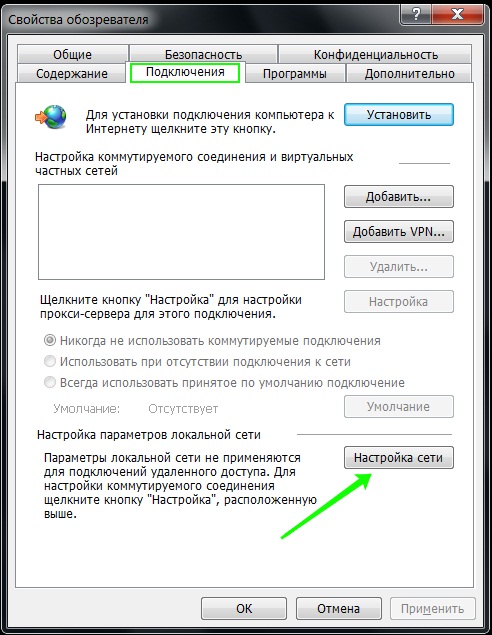
У вікні встановіть адресу проксі-сервера 127.0.0.1 – і якщо на вашому комп'ютері не встановлено проксі-сервер, програми, що використовують системний проксі, будуть суворо обдурені.
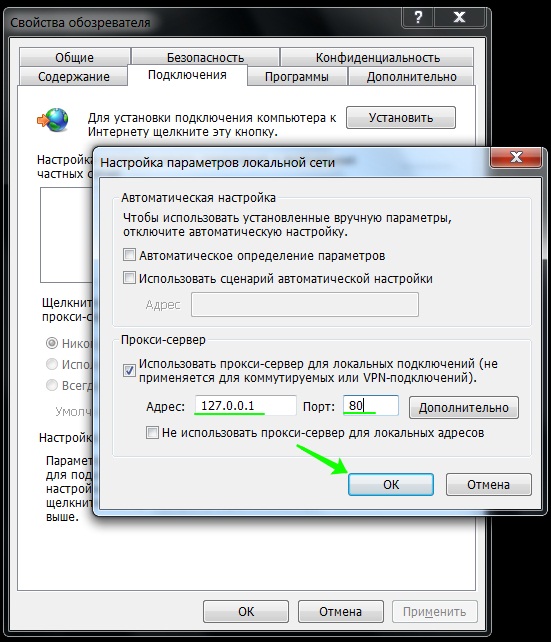
На жаль, не кожна програма використовує адресу системного проксі, так що, можливо, цей метод застосовується не для кожного випадку.
3. Блокування вихідних з'єднань за допомогою вбудованого брандмауера
За допомогою цього методу можна заборонити вихідні з'єднання протоколу TCP, блокувавши доступ в інтернет програмам, які намагаються отримати туди доступ.
Відкрийте налаштування брандмауера (Панель керування / Система та безпека / Брандмауер Windows) та виберіть “Додаткові параметри”:
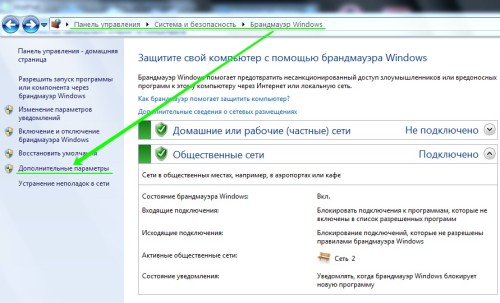
Далі вам необхідно у “Правилах для вихідного підключення” створити нове правило:
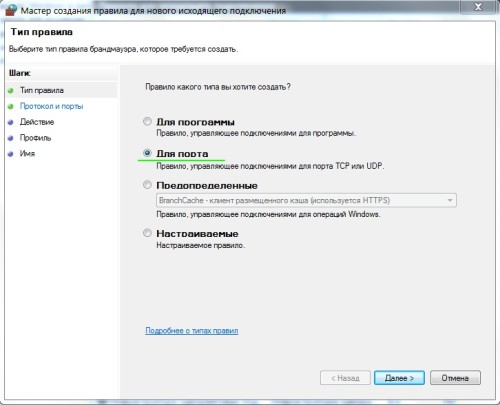
Правило необхідно створювати "для порту":
![]()
Вкажіть, що правило для всіх віддалених портів:
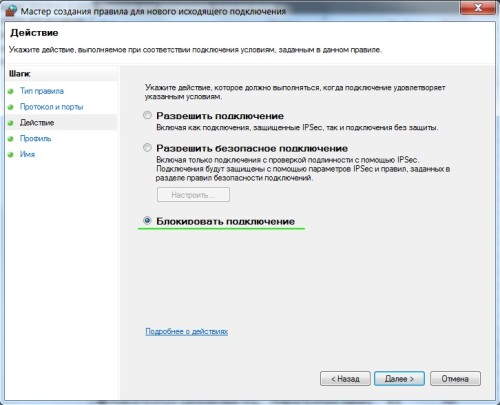
Виберіть “блокувати підключення”:
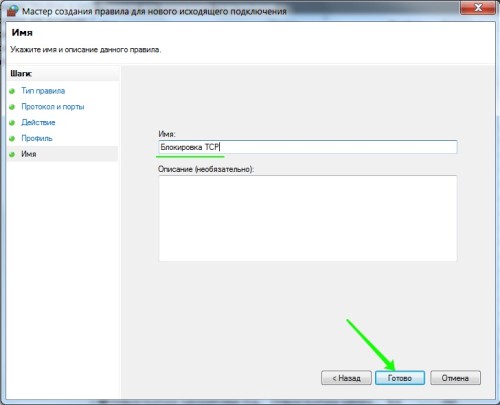
Введіть зрозумілу вам назву правила:
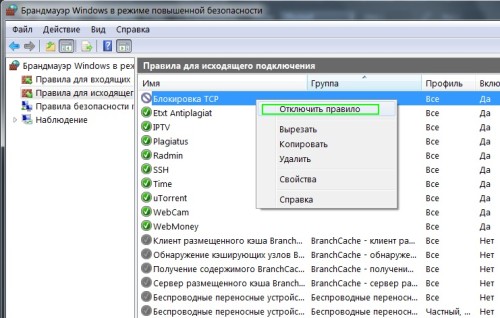
Після створення правила можете переконатись – підключення до інтернету блоковано. Тепер, у будь-який час, можете відключати його, так і включати заново.
Зверніть увагу, що зміна налаштувань брандмауера доступна лише користувачам з адміністративними привілеями.


























